컴퓨터 속도 저하의 원인과 해결 방법
컴퓨터를 사용할 때 느려지는 현상은 많은 사용자에게 고민거리가 됩니다. 특히 새로운 기기를 구매한 지 2년이 지나면 성능 저하를 체감하게 되는 경우가 많습니다. 여러 요인들이 복합적으로 작용하여 속도가 느려질 수 있으며, 이에 대한 해결책도 다양합니다. 이번 글에서는 컴퓨터가 느려지는 원인과 이를 해결하기 위한 팁을 소개하겠습니다.
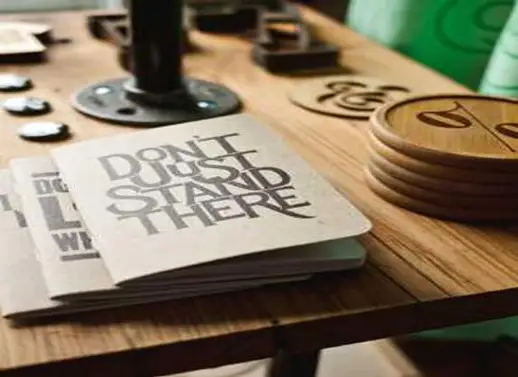
컴퓨터 속도 저하의 주요 원인
컴퓨터 성능이 저하되는 이유는 여러 가지가 있습니다. 그 중 일부를 살펴보겠습니다:
- 프로그램 과다 실행: 사용하는 프로그램이 많아지면 자원 소모가 커져 속도가 느려질 수 있습니다.
- 디스크 공간 부족: 하드 드라이브에 저장 공간이 부족하면 데이터 처리 속도가 느려집니다.
- 악성 소프트웨어: 바이러스나 악성코드는 시스템 리소스를 소모하여 성능을 저하시키는 주요 원인입니다.
- 하드웨어 노후화: 시간이 지남에 따라 부품이 노후화되고 성능이 떨어질 수 있습니다.
- 과열 문제: 쿨링 시스템이 효과적으로 작동하지 않으면 CPU가 과열되어 성능이 저하될 수 있습니다.
속도 개선을 위한 실용적인 팁
컴퓨터의 속도를 높이는 방법은 여러 가지가 있으며, 이러한 조치를 통해 성능을 발휘할 수 있습니다. 아래의 방법들을 시도해 보시길 바랍니다.
1. 불필요한 시작 프로그램 비활성화
컴퓨터를 켰을 때 자동으로 실행되는 프로그램이 많으면 부팅 속도가 느려질 수 있습니다. 이를 해결하기 위해 다음 단계를 따라해 보세요:
- [Ctrl] + [Alt] + [Delete] 키를 눌러 작업 관리자를 열어줍니다.
- ‘시작 프로그램’ 탭을 클릭하여 불필요한 프로그램을 찾아 사용 안 함으로 설정합니다.
2. 저장 공간 관리
디스크 공간이 부족하면 성능 저하가 발생하므로 정기적으로 저장 공간을 관리하는 것이 중요합니다. 이를 위해 방법은 다음과 같습니다:
- ‘설정’ > ‘시스템’ > ‘저장소’로 이동하여 저장소 센스 기능을 활성화합니다.
- 정기적으로 불필요한 파일을 삭제하여 공간을 확보하세요.

3. 악성코드 및 바이러스 검사
악성 소프트웨어는 컴퓨터 속도를 저하시킬 수 있습니다. 정기적으로 안티바이러스 프로그램으로 시스템을 검사하여 문제를 해결하세요.
4. 쿨링 시스템 점검
CPU와 같은 부품이 과열되면 성능이 저하될 수 있습니다. 내부 먼지를 청소하고 쿨링팬이 제대로 작동하는지 확인해 보세요.
5. 하드웨어 업그레이드
시간이 지남에 따라 하드웨어 성능이 떨어지므로 RAM이나 SSD를 업그레이드하는 것도 좋은 방법입니다. 추가적인 비용이 발생하지만, 성능 개선 효과는 분명합니다.
정기적인 유지보수의 중요성
컴퓨터 속도를 유지하려면 정기적인 유지보수가 필요합니다. 위에서 언급한 방법들을 주기적으로 시도하면, 컴퓨터의 성능을 최적화하고 불필요한 지연을 방지할 수 있습니다. 또한, 사용하지 않는 파일이나 프로그램을 정리하는 습관도 중요합니다.

마무리
컴퓨터의 속도 저하는 예상치 못한 경우가 많지만, 원인을 파악하고 적절한 조치를 취하면 쉽게 해결할 수 있습니다. 위의 팁들을 참고하여 시스템을 점검하고 속도를 향상시키는 데 도움이 되길 바랍니다. 꾸준한 관리와 점검이 결국은 컴퓨터의 성능을 높이는 길입니다.
자주 묻는 질문과 답변
컴퓨터 속도가 느려지는 이유는 무엇인가요?
컴퓨터의 성능 저하는 여러 요인에서 비롯됩니다. 주로 프로그램 과다 실행, 저장공간 부족, 악성코드 감염, 하드웨어의 노후화, 그리고 과열 문제 등이 주요 원인으로 작용할 수 있습니다.
컴퓨터 속도를 개선할 수 있는 방법은 어떤 것들이 있나요?
성능 향상을 위해 불필요한 시작 프로그램을 비활성화하고, 저장 공간을 관리하며, 악성코드 검사를 정기적으로 수행하는 것이 좋습니다. 또한, 쿨링 시스템을 점검하고 필요 시 하드웨어를 업그레이드하는 것도 효과적인 방법입니다.